win10怎么启动驱动程序强制签名
更新时间:2023-12-10 12:45:10作者:yang
在使用Windows 10操作系统时,我们可能会遇到安装某些驱动程序时需要进行强制签名的情况,强制签名是一种保护系统安全的措施,它确保了驱动程序的来源可信,避免了潜在的安全风险。有时我们可能需要禁用驱动程序的强制签名,以便安装一些非官方或不受支持的驱动程序。Win10系统如何启动驱动程序的强制签名?本文将对此进行详细介绍,并提供禁用驱动程序强制签名的步骤。
具体步骤:
1.第一步在win10系统任务栏搜索框中输入“命令提示符”,搜索到之后。右键以管理员身份运行,如下图所示:
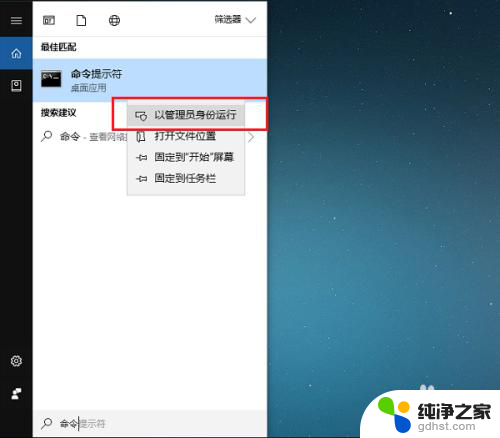
2.第二步可以看到成功以管理员身份进去命令提示符了,如下图所示:
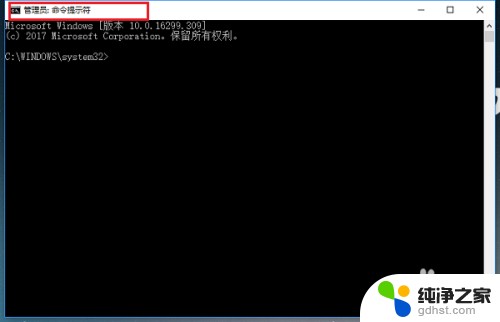
3.第三步在命令提示符输入“bcdedit.exe /set nointegritychecks on”命令,来开启驱动程序强制签名。如下图所示:
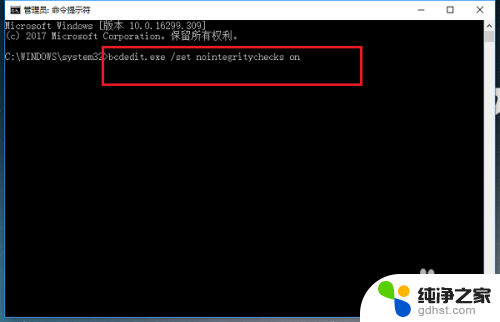
4.第四步按回车键,显示操作成功之后,代表已经开启驱动程序强制签名,如下图所示:
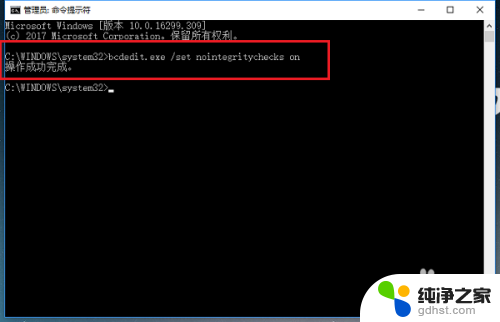
5.第五步输入“bcdedit.exe /set nointegritychecks off”命令,来禁用驱动程序强制签名。如下图所示:
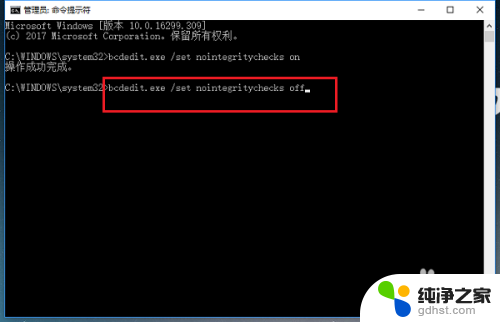
6.第六步按回车键之后,显示操作成功,代表已经禁用驱动程序强制签名,如下图所示:
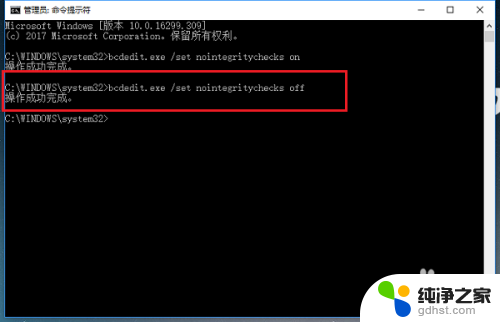
以上是关于win10如何启动驱动程序强制签名的全部内容,如果你遇到了这种情况,可以尝试按照本文提供的方法来解决,希望对你有所帮助。
- 上一篇: win10电影和电视倍速播放
- 下一篇: 怎么修改输入法快捷键
win10怎么启动驱动程序强制签名相关教程
-
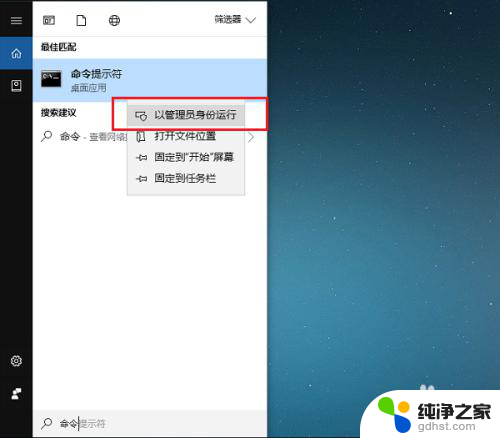 w10禁止驱动程序强制签名
w10禁止驱动程序强制签名2023-12-14
-
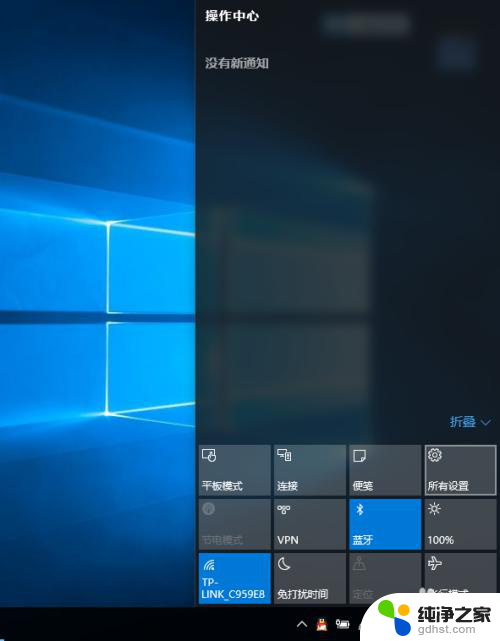 禁用win10驱动强制签名
禁用win10驱动强制签名2024-01-15
-
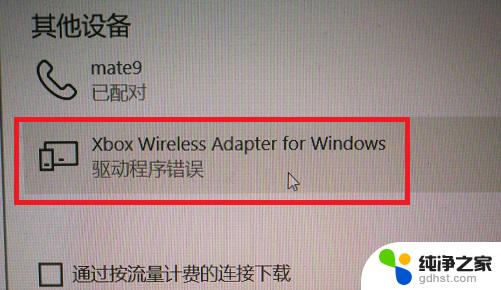 win10手柄驱动程序错误
win10手柄驱动程序错误2024-09-09
-
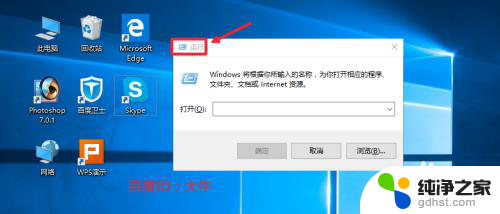 关闭win10自启动程序
关闭win10自启动程序2024-01-24
win10系统教程推荐